by Carter Apr 09,2025
Nel mondo di Minecraft, la chat funge da strumento di comunicazione vitale, facilitando l'interazione del giocatore, l'esecuzione dei comandi e le notifiche del server. I giocatori lo usano per coordinare le strategie, le risorse commerciali, porre domande, impegnarsi nel gioco di ruolo e persino a controllare la meccanica dei giochi. I server sfruttano la chat con gli avvisi di sistema di trasmissione, notifica sugli eventi, distribuisce premi e condividi le informazioni di aggiornamento.
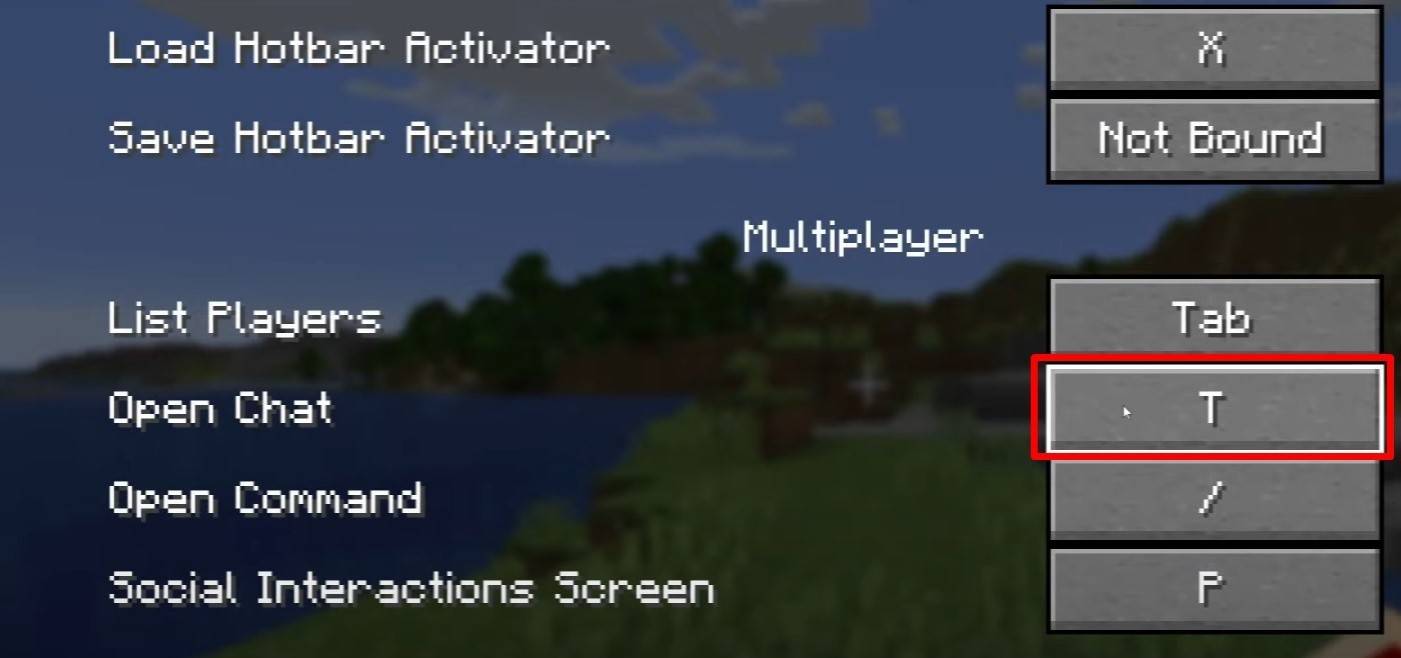 Immagine: youtube.com
Immagine: youtube.com
Per accedere alla chat, è sufficiente premere il tasto 'T'. Verrà visualizzata una casella di testo in cui puoi digitare il tuo messaggio e premere "Invio" per inviarlo. Se il tuo messaggio inizia con un '/', diventa un comando. Ecco alcuni comandi comuni:
In modalità giocatore singolo, i comandi funzionano solo se i trucchi sono abilitati. Sui server multiplayer, la possibilità di utilizzare i comandi si basa sulle autorizzazioni del giocatore.
Leggi anche: prendi in carico Minecraft: un tuffo profondo nei comandi
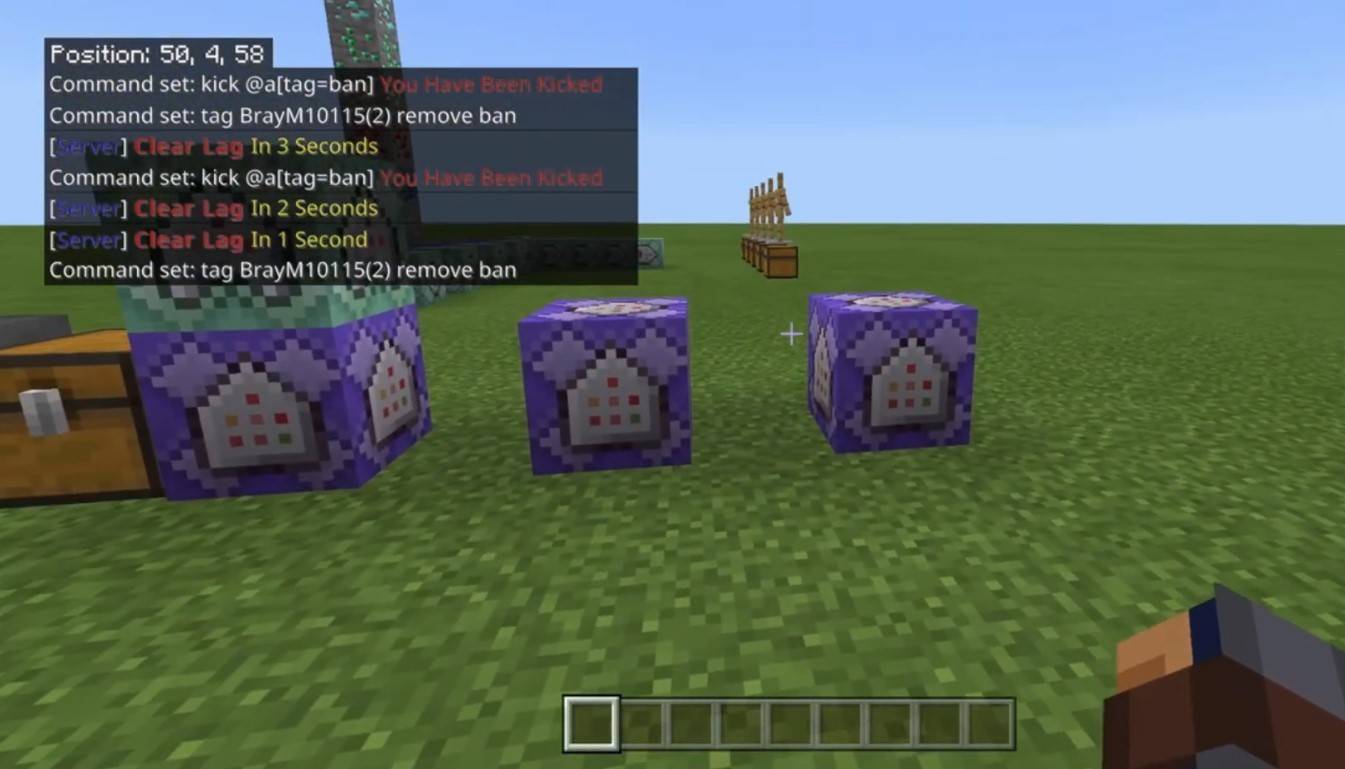 Immagine: youtube.com
Immagine: youtube.com
La comunicazione del server può assumere vari moduli. La chat standard è visibile a tutti i giocatori. Per conversazioni private, utilizzare il comando '/msg' per inviare messaggi a un lettore specifico. Alcuni server supportano il gruppo o le chat di squadra, accessibili tramite comandi come '/partychat' o '/smartmsg'. I server potrebbero anche presentare chat globali e locali; Il primo è visto da tutti, mentre il secondo è limitato ai giocatori all'interno di un certo raggio.
Ogni giocatore ha un ruolo sul server. I giocatori regolari possono chattare e utilizzare comandi di base, mentre i moderatori e gli amministratori godono di privilegi migliorati, incluso il potere di disattivare o vietare gli utenti. La muting impedisce l'invio dei messaggi, mentre si divide l'accesso al server blocca.
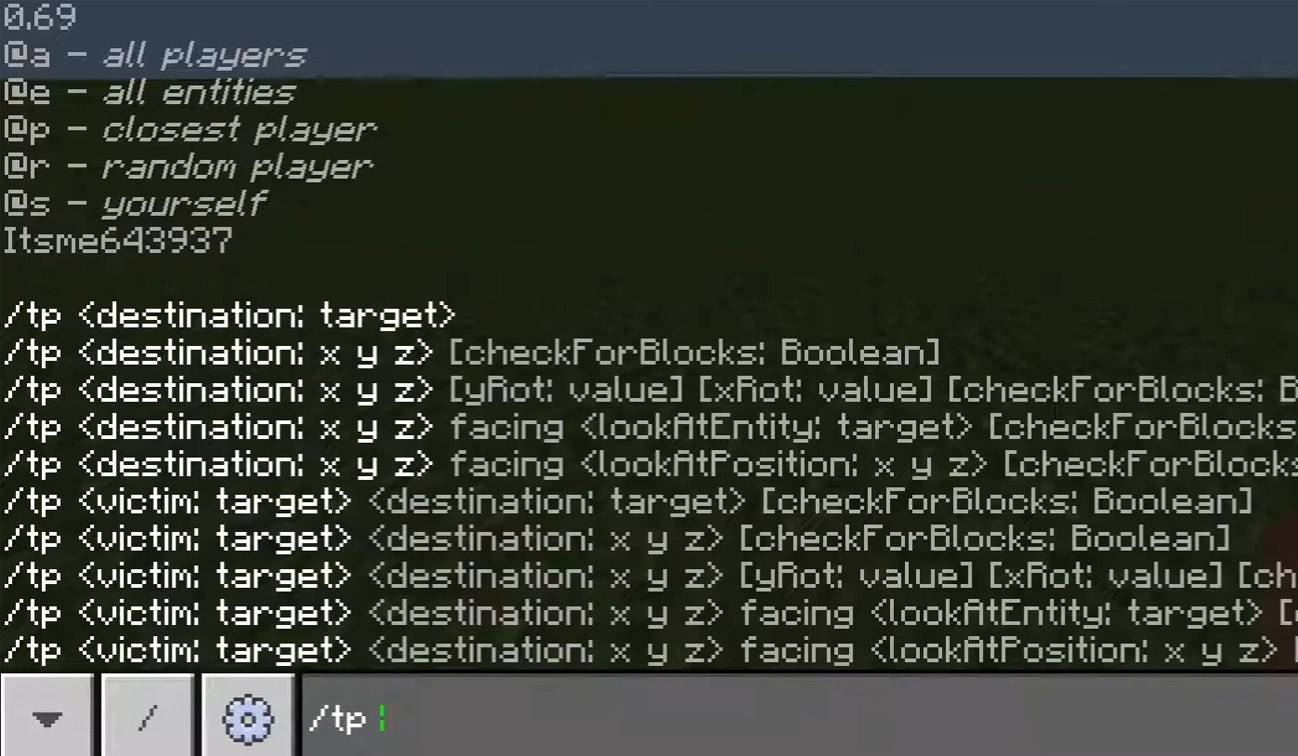 Immagine: youtube.com
Immagine: youtube.com
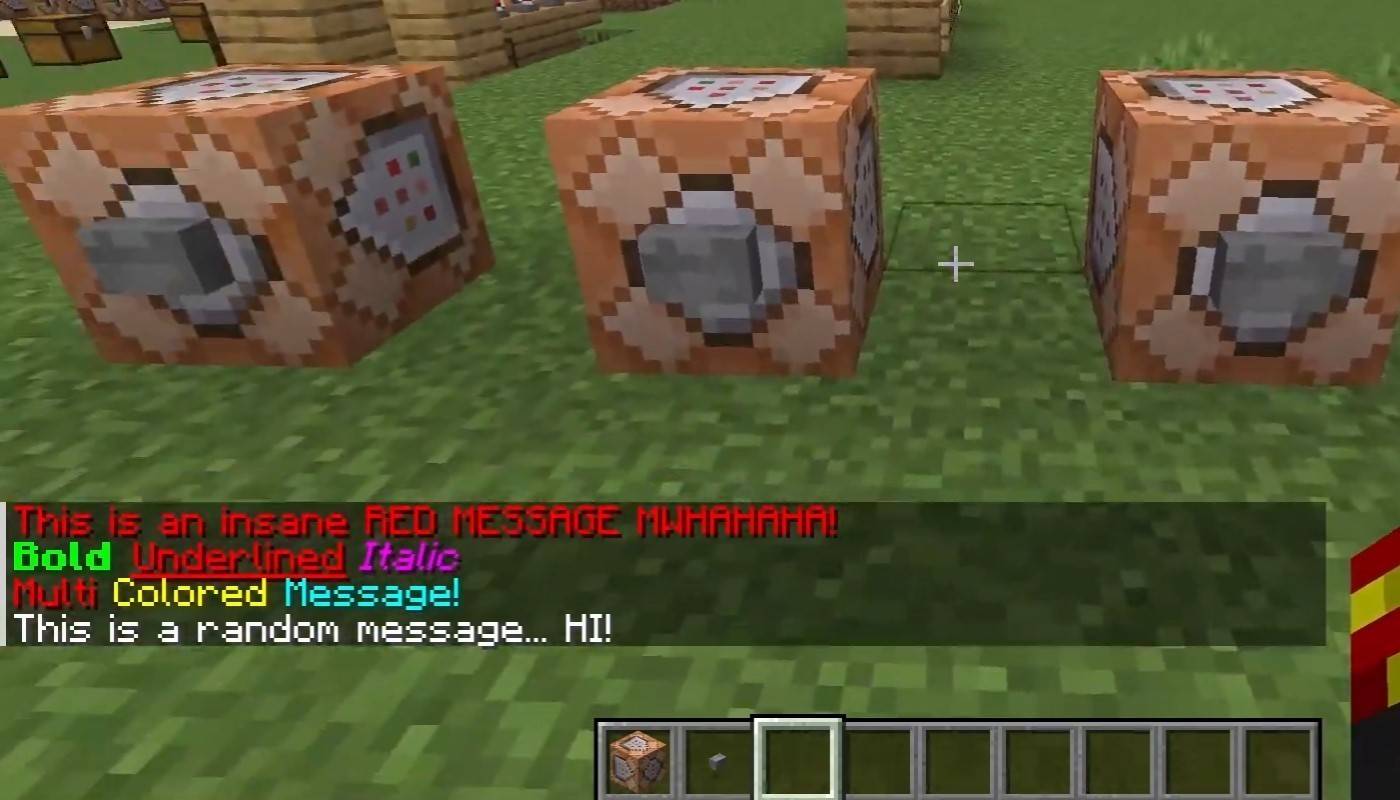 Immagine: youtube.com
Immagine: youtube.com
Sui server che supportano la formattazione del testo, è possibile utilizzare i seguenti codici:
La chat visualizza una serie di messaggi di sistema tra cui le notifiche di join e di congedo, annunci di successo come "Player ha ottenuto un piccone a diamante", notizie sul server, avvisi di eventi e errori di comando come "non hai autorizzazione". Inoltre, vengono visualizzati feedback di comandi eseguiti e aggiornamenti sullo stato del gioco. Gli amministratori e i moderatori utilizzano la chat per comunicare importanti aggiornamenti o regole del server.
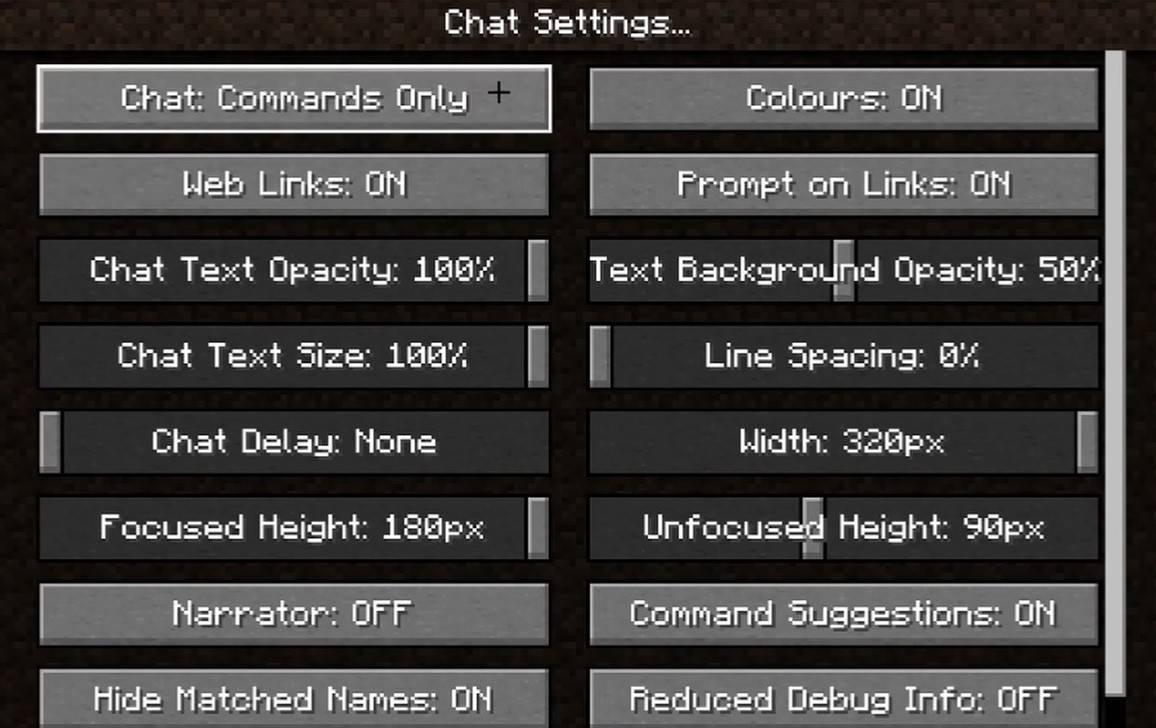 Immagine: youtube.com
Immagine: youtube.com
Nel menu "Chat and Commands", è possibile attivare o disattivare la chat, regolare la dimensione del carattere e la trasparenza di sfondo e configurare il filtro di volgarità (nell'edizione rocciosa). È inoltre possibile personalizzare la visualizzazione dei messaggi di comando e modificare i colori di testo. Alcune versioni consentono di filtrare le chat per tipo di messaggio, migliorare l'esperienza dell'utente.
Nell'edizione rocciosa, l'utilizzo del comando differisce leggermente (ad es. "/Tellraw" le funzioni in modo diverso). Nelle versioni più recenti di Java Edition, Mojang ha introdotto il filtro dei messaggi e un prompt di conferma per l'invio di messaggi.
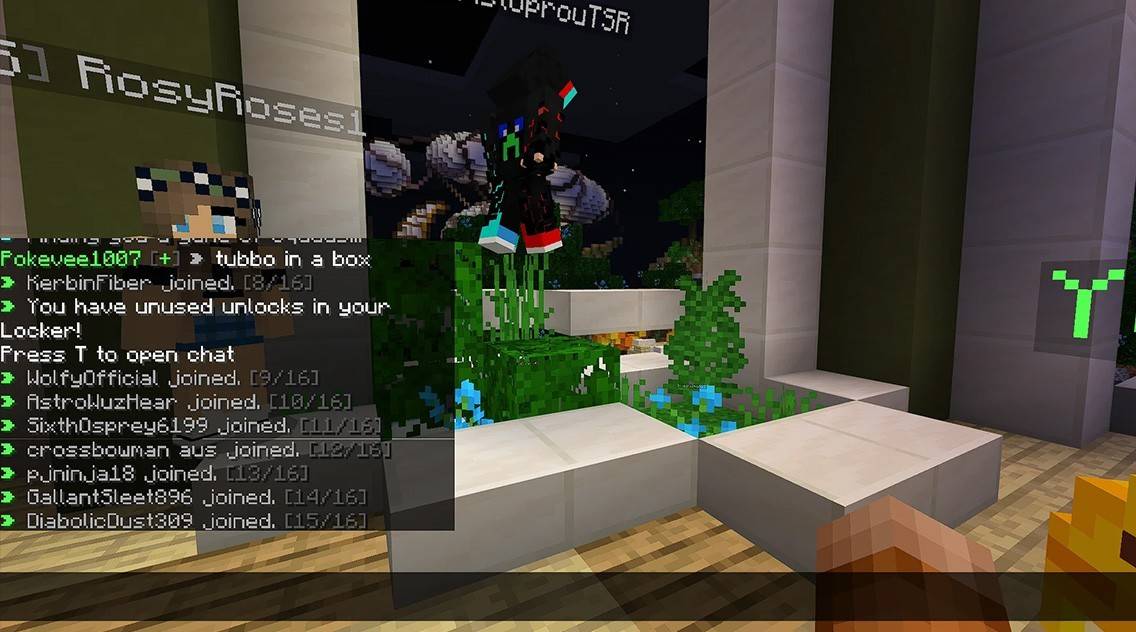 Immagine: youtube.com
Immagine: youtube.com
I server personalizzati spesso utilizzano annunci automatici per ricordare ai giocatori regole ed eventi. I filtri dei messaggi per bloccare lo spam, gli annunci, la volgarità e gli insulti sono comuni. I server di grandi dimensioni possono offrire ulteriori canali di chat, come quelli per il trading, i clan o le fazioni.
Chat in Minecraft non è solo uno strumento per la comunicazione, ma anche una funzionalità versatile per la gestione del gameplay. Con la sua natura personalizzabile e una serie di comandi, capire le sue basi può migliorare notevolmente la tua esperienza di interazione e gameplay.
Zenless Zone Zero Le perdite del ciclo di aggiornamento suggeriscono la cadenza dei contenuti futuri
Balatro aggiunge 8 franchise e altro caos folle con l'aggiornamento Friends of Jimbo 3
Recensione del controller Victrix Pro BFG Tekken 8 Rage Art Edition: personalizzabile, comodo, ma privo di modi
Pokémon Adds Another Game to the NSO Library
Il detergente seriale è ora fuori su iOS e Android per un frenetico rinfrescamento in aiuto del crimine
Il titolo AAA non annunciato di Rise of the Ronin Devs è in lavorazione
Dragon Ball Project Multiverse che sarà rilasciato nel 2025
Popular PC Metroidvania Blasphemous Is Out Now on Android

Sophie: The Girl From The Zone
Scaricamento
Car Stone Break Game
Scaricamento
888 Ladies
Scaricamento![TableTop BornStar [v0.6] [Basilicata]](https://img.cicicar.com/uploads/76/1719607021667f1eedb39e0.jpg)
TableTop BornStar [v0.6] [Basilicata]
Scaricamento
Minesweeper by Alcamasoft
Scaricamento
How to draw skibibi toilet
Scaricamento
Blackjack Evolved
Scaricamento
Blossom of Pleasue
Scaricamento
Crazy Spin
Scaricamento
"Borderlands 4 Early Access ha stupito i fan"
Jun 23,2025

Cookie Agar Agar: abilità, condimenti, tesori e guida a squadra
Jun 22,2025

Frame di movimento fluido AMD 2 (AFMF 2) ti consente di giocare con il 28% in meno di latenza
Jun 22,2025

"Dune: Awakening che si lancia per migliaia di giocatori, conferma lo sviluppatore"
Jun 21,2025

"Age of Empires Mobile: Stagione 3 Spotlight Hero"
Jun 21,2025